Woopra-Client auf dem Mac zum laufen bekommen
Woopra ist momentan in aller Munde. Kein Wunder, der derzeit noch kostenlose Dienst aus den Staaten bietet eine Statistik wie man sie bisher nicht gesehen hat – Live, übersichtlich und hübsch in einem Desktop-Client verpackt. Doch gerade auf dem Mac ist es nicht gerade leicht diesen Desktop-Client zum laufen zu bekommen. Offenbar hat man bei Woopra in dem ganzen Ansturm noch keine Zeit gefunden eine ordentliche Beschreibung dafür zu liefern bzw. sich selbst darum zu kümmern die kleinen, notwendigen Schritte direkt für den User zu übernehmen.
Es reicht keinesfalls aus, aber ist dennoch nötig das aktuell noch in der Testphase befindliche Java6-Paket aus dem Developer-Bereich von Apple herunterzuladen (kostenlose Anmeldung nötig). Java-Update 1 für Mac OS X 10.5 herunterzuladen. Ich sehe gerade erst, dass es das Java-Update offenbar mittlerweile öffentlich gibt. Vor einigen Tagen war dafür noch eine (kostenlose) Anmeldung nötig. Nun gut – anscheinend wurde die Testphase abgeschlossen.
UPDATE: Das Java-Update ist vor einiger Zeit bereits über die Systemupdates eingeflogen, sodass jeder der mit den Apple-Updates auf dem laufenden ist vermutlich keine Aktualisierung mehr vornehmen muss. Ansonsten ist der einfachste Weg über Apfel-Menü -> Softwareaktualisierung.
Das Update scheint derzeit nur für 64-bit Intel-Macs mit Leopard zur Verfügung zu stehen. Nach dem Download widmen wir uns dem Installationsimage des Woopra-Clients und kopieren den darauf befindlichen Installer auf die Festplatte in ein Verzeichnis nach Wunsch.
Ein anschließender Rechtsklick auf die Datei im Finder bietet die Option „Paketinhalt zeigen“, die wir auswählen. Unter Contents befindet sich die Datei Info.plist, die wir im Lieblingstexteditor öffnen. In Zeile 42 befindet sich nun der entsprechende Eintrag für die Java-VM. der unverständlicherweise im aktuellen Client noch auf 1.3n+ steht. Hier ersetzen wir 1.3 durch 1.6, was dann so aussehen sollte wie die markierte Stelle im Screenshot:
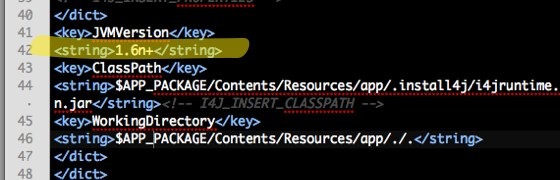
Danach kann der Installer durch einen Doppelklick gestartet werden. Er sollte nun ohne Murren starten.
Wichtig: Die gleiche Modifikation muss nach der Installation mit der Programmdatei selbst, die sich in aller Regel in /Applications befinden sollte, durchgeführt werden.
Wenn alles glatt lief, startet Woopra nun und nach dem Login stehen die Live-Statistiken direkt zur Verfügung. Zum Schluß noch einmal der Hinweis, dass sich diese Anleitung auf Intel-Macs mit Leopard bezieht. Ein Java-Update für PPC-Macs ist mir noch nicht begegnet, ich hab‘ aber auch nicht danach gesucht.
danke für deine mühe ;-)
habe ich also richtig gesehen das ppc erst noch aussen vor sind :-)
egal geht auch erstmal so
Danke!
Mehr bleibt mir dazu nicht zu sagen, mit der Anleitung hat’s wunderbar geklappt!
Woopra mag mich nicht, ich sehe schon seit Ewigkeiten „Pending Approval“. Ich glaube ich muss mich mal um einen Invitation Code kümmern…
Wie lange sind denn die Ewigkeiten? Ich hab auf die ersten Freischaltung auch 6 Wochen oder so gewartet. Invitation Codes gibts wohl äußerst selten.
OK, gefühlte Ewigkeiten, effektiv sind’s aber auch nur vier oder sechs Wochen (seit der Ankündigung im WordPress Podcast von C. Stricklin Anfang/Mitte April).
Vielen lieben Dank fuer diese kurze Anleitung. Hab‘ heute meinen Code bekommen und werd‘ das ganze dann mal morgen testen.
Greetings